苹果id怎么换手机号码?(Apple ID更换手机号码教程)
时间:2025-07-20 作者:游乐小编
apple id是一个全能型账户,用于访问苹果提供的各类资源,无论是使用app store还是itunes store,都必须登录apple id。当我们更换了手机号码后,就需要更新apple id中绑定的手机号。下面为大家详细介绍如何更换apple id绑定的手机号码,方便大家顺利完成更改。

Apple ID更换手机号码步骤如下:
1、打开浏览器,在地址栏输入苹果游戏地址:appleid.apple.com,进入正式后点击“登录”。
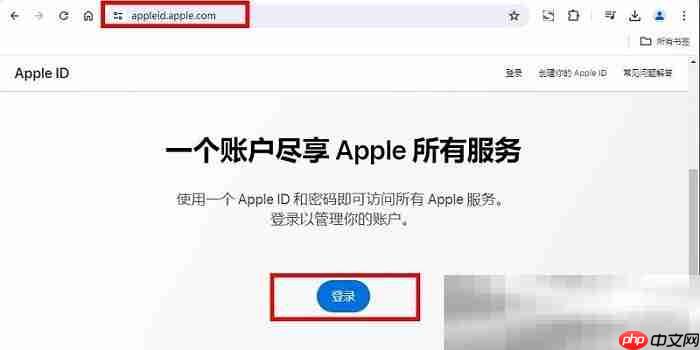
2、输入Apple ID和密码,进行登录操作。
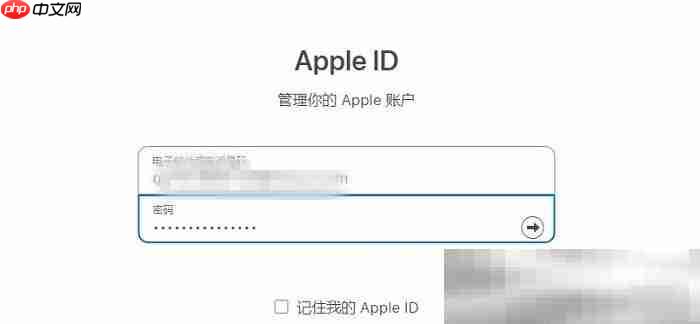
3、完成双重验证步骤。
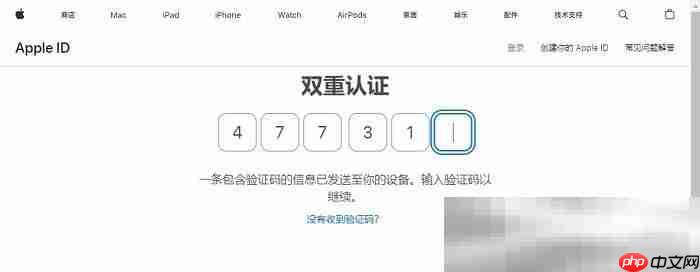
4、登录成功后,点击“登录与安全”选项,进入后选择“账户安全”。
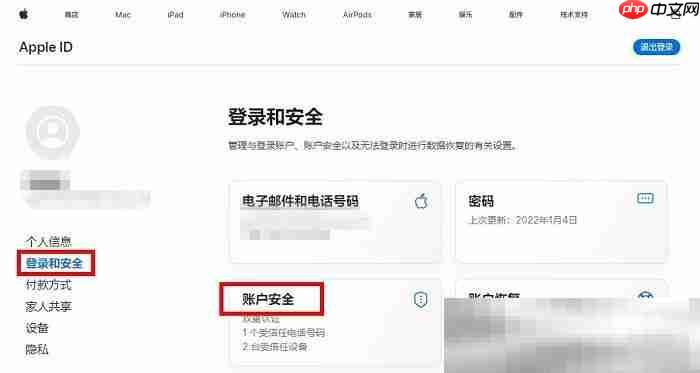
5、在账户安全页面可以看到当前绑定的手机号,点击号码右侧的“+”号。
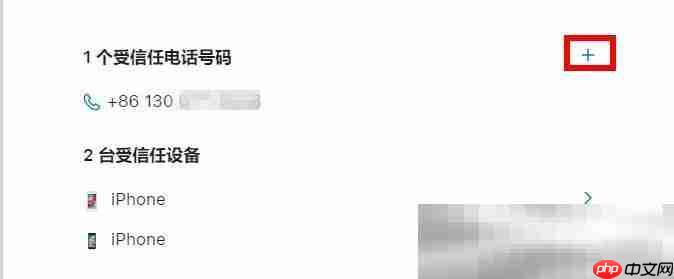
6、输入新的手机号码,选择验证方式,然后点击“继续”。
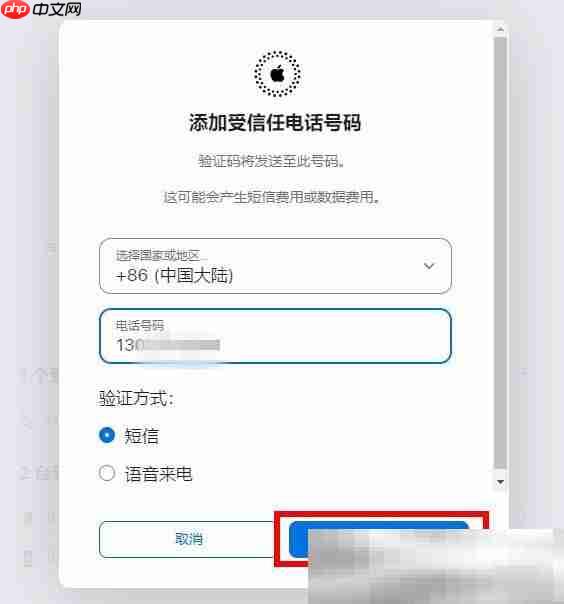
7、输入Apple ID密码,点击“继续”。
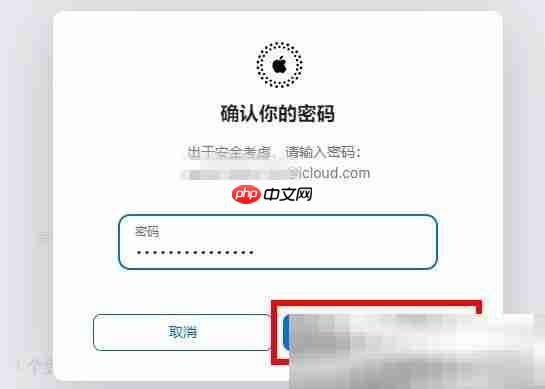
8、系统将向新号码发送验证码,收到后将其填入对应框中,点击“继续”。
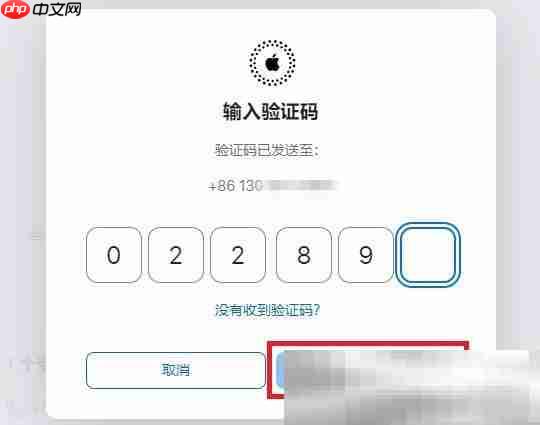
9、添加完成后,页面会同时显示新旧号码,点击旧号码右侧的“—”号。
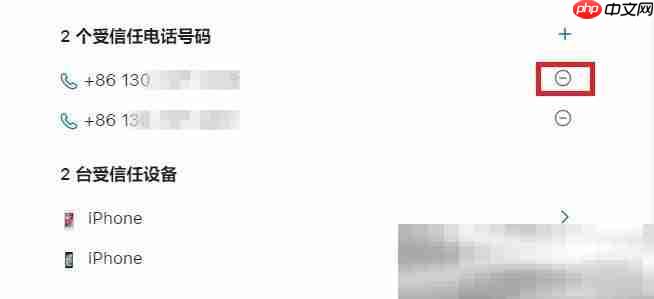
10、点击“移除”按钮,即可完成手机号码的更换。
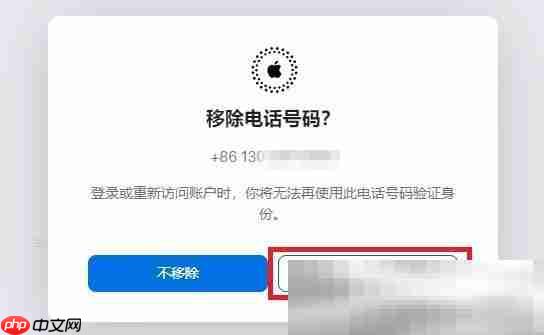
总结:以上就是关于Apple ID更换手机号码的完整操作流程,需要更改绑定手机号的用户可以按照上述步骤操作,希望本篇文章能对你有所帮助,感谢阅读!
小编推荐:
相关攻略
更多 热门推荐
更多 热门文章
更多 -

- 神角技巧试炼岛高级宝箱在什么位置
-
2021-11-05 11:52
手游攻略
-

- 王者荣耀音乐扭蛋机活动内容奖励详解
-
2021-11-19 18:38
手游攻略
-

- 坎公骑冠剑11
-
2021-10-31 23:18
手游攻略
-

- 原神卡肉是什么意思
-
2022-06-03 14:46
游戏资讯
-

- 《臭作》之100%全完整攻略
-
2025-06-28 12:37
单机攻略
























